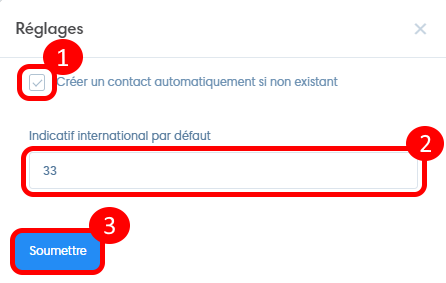Passer des appels
Pour passer des appels, plusieurs possibilités s’offrent à vous :
- Avec le Kavkom Phone intégré à HubSpot en cliquant sur l’icône téléphone puis sur le numéro à composer
- Avec un téléphone IP ou une application Kavkom Phone en cliquant sur le bouton « Call » de la Kavkom Card.
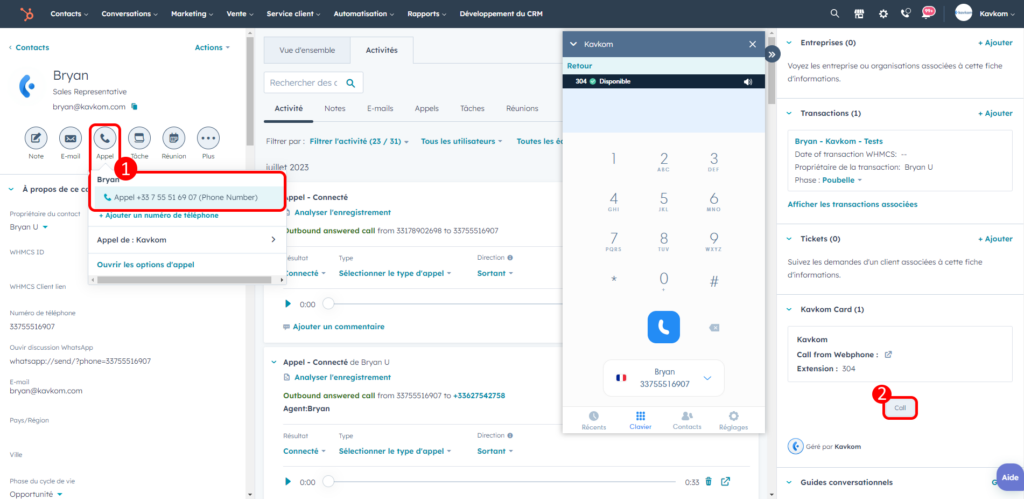
Formats de numéros supportés par HubSpot
Lorsque vous ajoutez un numéro dans une propriété HubSpot de type « Numéro de téléphone », vous avez la possibilité d’appliquer ou de supprimer le formatage du numéro.
Si le formatage du numéro est appliqué, votre numéro sera automatiquement formaté par HubSpot dans un format standard basé sur le code pays du numéro. Ces formats automatiques seront pris en charge par l’intégration HubSpot de Kavkom.
Si le formatage est supprimé, vous pourrez saisir le numéro dans le format de votre choix. Dans ce cas, pour que l’intégration fonctionne correctement, veillez à saisir le numéro dans l’un des formats pris en charge énumérés ci-dessous :
- Original : 33102030405
- National : 01 02 03 04 05
- E164 : +33102030405
- International : +33 1 02 03 04 05
- IDD : 0033102030405
Activités d’appels automatiques
Les appels reçu/émis depuis une ligne Kavkom posteront une activité d’appel sur la fiche contact si le numéro correspond avec celui renseigné dans une propriété HubSpot de type « Numéro de téléphone », avec les informations d’état, de direction, d’agent ainsi que l’enregistrement de l’appel.
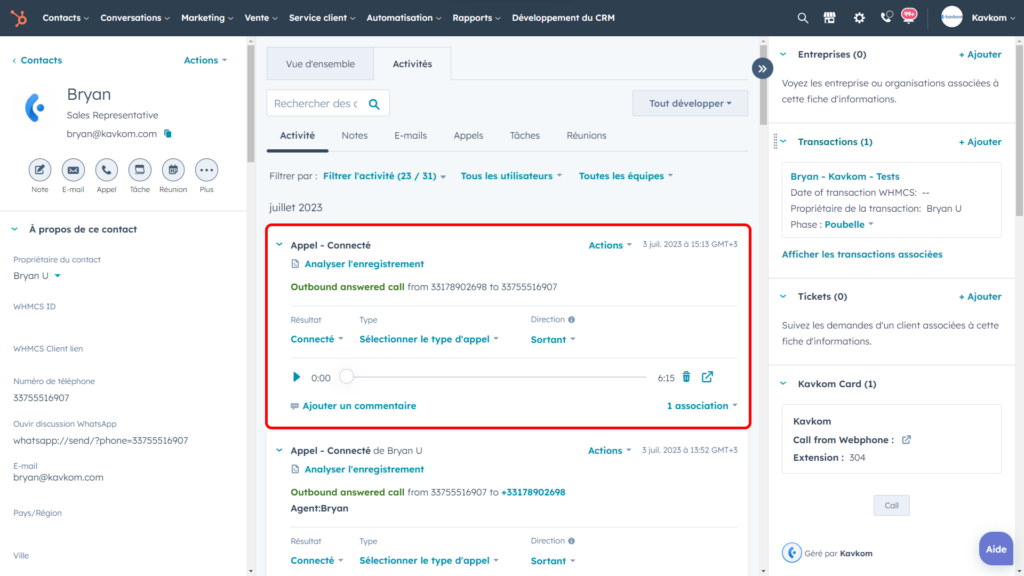
S’il n’y a aucune correspondance avec les contacts, l’appel sera référencé dans le menu Contacts > Appels sans être assigné à un contact.
Identification du correspondant
Pour chaque appel dans lequel un contact est déjà enregistré dans HubSpot, ou lorsqu’un nouveau contact est créé dans HubSpot pour des numéros qui ne sont pas encore enregistrés, une carte d’aperçu sera affichée dans votre application téléphonique Kavkom avec les informations importantes. Cliquez sur (1) le lien pour accéder à la fiche du contact sur HubSpot, ou sur (1) l’icône « œil » pour afficher plus d’informations sur le KavkomPhone.
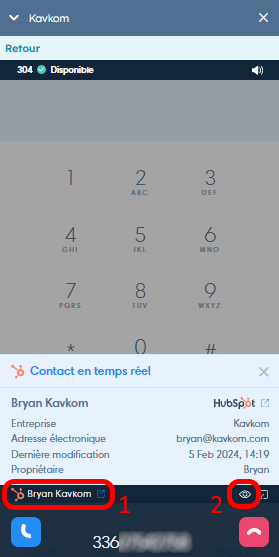
Voici un récapitulatif des informations affichées :
Contact
- « Titre » : Prénom et nom de famille s’ils sont enregistrés dans HubSpot, avec un lien direct vers la page du contact.
- « Société » : Nom de la société associée au numéro dans HubSpot.
- « Email » : Email du contact.
- « Propriétaire » : Le propriétaire du contact. S’il existe un utilisateur Kavkom dont l’email correspond, le nom de l’utilisateur Kavkom sera affichés.
- « Dernier contact » : La date à laquelle le contact a été contacté pour la dernière fois, formatée en MM/JJ/AAAA.
⚠️ Veuillez noter que l’association des appels aux entreprises par l’intermédiaire du contact est effectuée par HubSpot.
Entreprise
Pour chaque appel dans lequel une entreprise est enregistrée dans HubSpot avec un numéro appelant/appelé, et qu’aucun contact n’existe dans HubSpot, les informations appropriées sur l’entreprise seront affichées :
- « Titre » : Nom de l’entreprise enregistrée dans HubSpot, avec un lien direct vers la page de l’entreprise.
- « Propriétaire » : Le propriétaire de l’entreprise. S’il existe un utilisateur Kavkom dont l’adresse électronique correspond, son nom sera affiché.
- « Dernier contact » : La date à laquelle l’entreprise a été contactée pour la dernière fois, formatée en MM/JJ/AAAA.
Journal d’appels
Les appels reçus et émis seront listés dans le menu « Appels » de HubSpot depuis le domaine Kavkom.
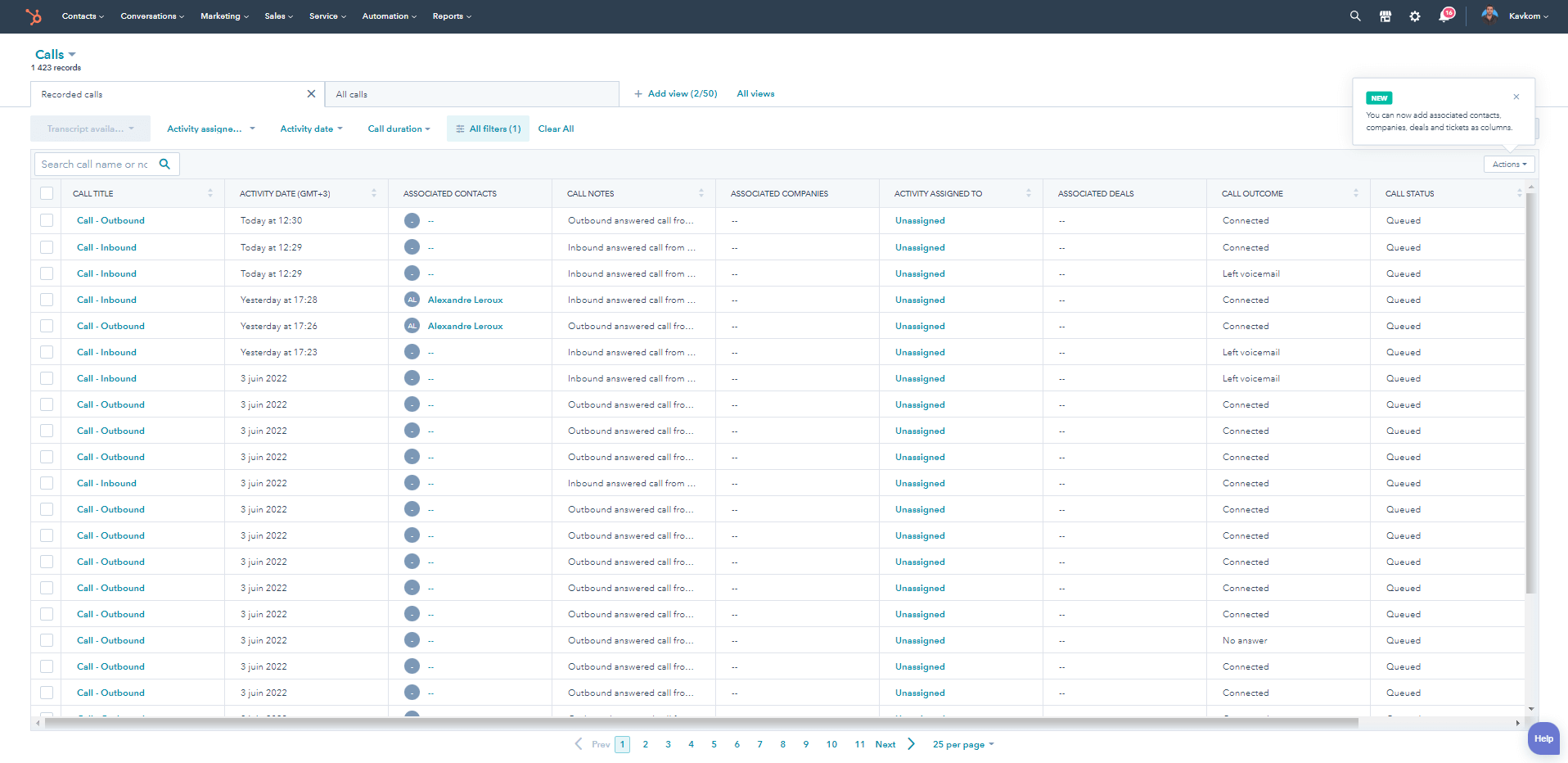
Création de contact à partir d’un appel
Si aucun contact dans HubSpot ne correspond au numéro du correspondant, qu’aucune entreprise avec un numéro de téléphone correspondant n’est trouvée, vous avez la possibilité de créer un nouveau contact manuellement ou automatiquement avec comme informations le numéro de téléphone et l’activité d’appel.
Création d’un contact manuellement
Pendant un appel en utilisant l’application Kavkom, appuyez sur (1) l’icône « œil » puis sur (2) « Ajouter » pour créer le nouveau contact.
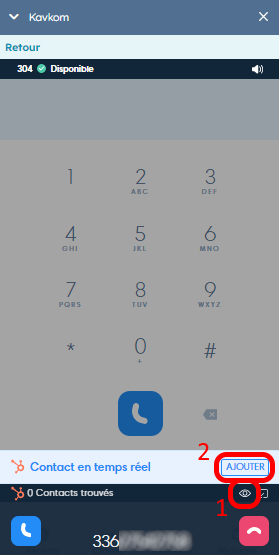
Création d’un contact automatiquement
Pour cela, rendez-vous sur votre application en ligne Kavkom puis dans (1) Réglages avancés > (2) Intégrations > (3) HubSpot Réglages :
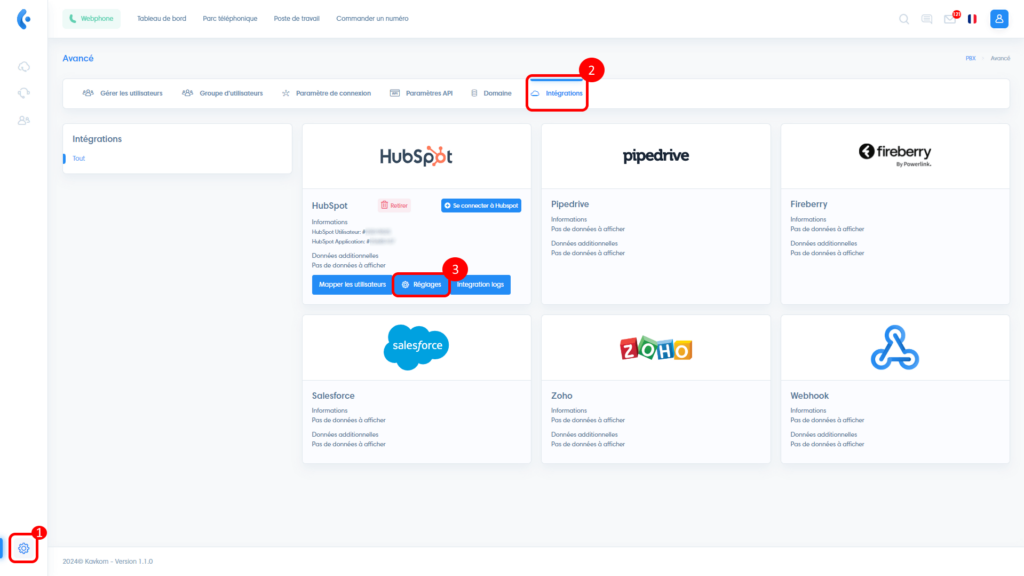
Puis (1) cocher la case « Créer contact » en renseignant (2) l’indicatif par défaut :